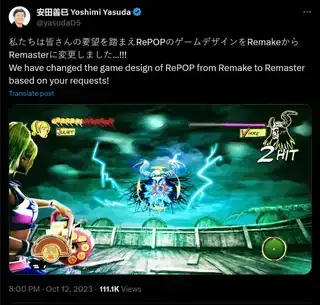(Obrazový kredit: Budúcnosť)
Skoč do:Každý, kto vlastní počítač, musí bojovať s usadzovaním prachu. Je to prekliatie chladenia PC. Aj keď budete udržiavať svoju oblasť v čistote, časom dôjde k nahromadeniu. Je to oveľa horšie, ak máte izbu s kobercom a najmä ak máte domáce zvieratá.
Môžete si nakonfigurovať svoje ventilátory, ako chcete, použiť toľko prachových filtrov, koľko sa vám zmestí, a uistite sa, že váš počítač je dostatočne vzdialený od kobercov a chumáčov viazaných na podlahu, ale v určitom okamihu sa prach dostane na nás všetkých.
Nemôžete tomu uniknúť a ak chcete, aby boli teploty vašich komponentov zvládnuteľné, je dobré svoj počítač občas vyčistiť. Tu sú metódy, ktoré používame na bezpečné a dôkladné vyčistenie našich počítačov.
Prach je nepriateľ
Príliš veľa prachu vedie k vyšším teplotám a strate výkonu
Najdôležitejšou vecou, ktorú je potrebné zvážiť pri čistení vášho puzdra, je, že chceme umožniť, aby sa do puzdra dostal chladný, čerstvý vzduch a aby sa dostal von horúci. Ak sú prachové filtre upchaté alebo sa okolo chladičov nahromadí nadbytočný prach, nebude to možné a váš systém by sa mohol prehriať.
Spolu s prehrievaním vás môže hromadenie prachu stáť výkon. Ako teplota stúpa, váš CPU a GPU začnú klesať pod svoje maximálne zosilnenie a turbo hodiny. V závažných prípadoch to môže viesť k výraznému škrteniu, ak nie k vypnutiu, keď je váš systém pod veľkým zaťažením.
Aby ste tomu zabránili, chcete urobiť všetko pre to, aby ste odstránili prach a nechali váš systém svieži a čistý.
Poznámka: Pri každom čistení počítača alebo jeho komponentov musíte venovať zvýšenú pozornosť poškodeniu statickou elektrinou. Ideálne je použiť antistatický náramok, ale ak ho nemáte po ruke, pravidelne sa uzemňujte dotykom puzdra alebo krytu zdroja.
plešatá brána 3
Predtým ako začneš
Príprava na čistenie počítača
Jedným z prvých príznakov výrazného nahromadenia prachu je, keď ho môžete vidieť na prachových filtroch vedľa vašich sacích ventilátorov. Najlepšie je neutrieť ho alebo namieriť plechovku stlačeného vzduchu na počítač a dúfať v to najlepšie.
Predtým, ako začnete, je potrebné zvážiť niekoľko vecí so zdravým rozumom.
bg3 druid halsín

(Obrazový kredit: Budúcnosť)
- Vypnite počítač a odpojte napájací kábel zo zadnej strany. Ak chcete byť extra v bezpečí, odpojte všetko.
- Ak sa chcete vyhnúť vdýchnutiu prachu a nečistôt, ktoré odstránite z puzdra, noste protiprachovú masku alebo respirátor.
- Ak je to možné, premiestnite počítač na dobre vetrané miesto alebo aspoň otvorte okno alebo dvere, aby sa do miestnosti dostal čerstvý vzduch.
- Odstráňte bočné panely a (ak je to možné) predný panel vášho puzdra.
Nástroje na pomoc
Získajte správne nástroje pre prácu

(Obrazový kredit: Budúcnosť)
- Utierka z mikrovlákna – možno tam budete chcieť niečo votrieť.
- Stlačený vzduch – priznajme si to, ak chcete na počítači čokoľvek vyčistiť, jeden z nich je vždy dobré mať po ruke.
- Mini vysávač / dúchadlo - Ak vás už nebaví kupovať stlačený vzduch, môžete si zaobstarať jeden z nich celkom lacno. Nie sú také priame alebo také výkonné, ale svoju prácu zvládnu a namiesto toho, aby ste potrebovali novú plechovku, ich môžete len dobiť.
- Antistatický náramok - Môžete použiť svoje puzdro na uzemnenie, ale jeden z nich nie je nikdy zlý nápad.
- Skutočné nástroje – v závislosti od vášho prípadu a dielov možno budete potrebovať skrutkovače alebo špeciálne bity, aby ste veci otvorili.
Ako vyčistiť počítač
Spustil sa prach
1. Zbavte sa prachu — Prach je jedným z najväčších nepriateľov, pokiaľ ide o udržiavanie čistoty počítača, a môže sa dostať všade.
Pravdepodobne ste už uvoľnili hromadu prachu, keď ste presunuli počítač, pomocou vysávača vyčistite všetok prach, ktorý skončí na podlahe. Nepoužívajte však vysávač priamo na vnútro vášho puzdra, pretože reálne hrozí poškodenie statickej elektriny.
Použite svoju plechovku vzduchu alebo dúchadlo, aby ste z počítača dostali čo najviac prachu. Týmto spôsobom môžete často urobiť celkom dobré čistenie bez toho, aby ste museli odstraňovať akékoľvek komponenty.
Ak váš počítač nebol nejaký čas vyčistený, je veľká šanca, že sa na ventilátoroch, prieduchoch a chladičoch usadil prach. V tomto prípade by rýchle oprášenie nemuselo stačiť.

horská rosa palivo zveri
(Obrazový kredit: Budúcnosť)
2. Odstráňte všetko, čo chcete vyčistiť — Ak svoj počítač vystavujete ako umelecké dielo, ale aj ako funkčný nástroj alebo herný stroj, potom budete chcieť urobiť viac, než ho len jemne poprášiť. Na tento účel odporúčame z puzdra všetko odstrániť. To znamená prerobiť všetky vaše káblové rozvody, vypustiť vodnú chladiacu slučku a odpojiť všetky vaše nosiče diskov. Konečný výsledok však stojí za to.
Poznámka: Pri manipulácii s akýmikoľvek komponentmi stále odporúčame antistatický náramok. Ak ho nemáte po ruke, pravidelne sa dotýkajte skrinky počítača, aby ste sa uzemnili.
Ak existuje len niekoľko vecí, ktoré potrebujú intenzívne čistenie, pokojne ich vezmite. Ako už bolo povedané, stojí za to urobiť dôkladné čistenie tu a tam a teraz je rovnako dobrý čas ako ktorýkoľvek iný. Len sa uistite, že ste teplovodivú pastu znova naniesli, ak odstránite tepelnú synchronizáciu. Ak si nie ste istý ako, prečítajte si nášho sprievodcu .
3. Rozložte to — Všetko, čo ste vybrali, položte na nevodivý povrch. To by vám malo poskytnúť dobrú príležitosť zistiť, čo skutočne vyžaduje vašu pozornosť pri čistení. Keď sú tu, môžete im dať ešte raz stlačeným vzduchom alebo dúchadlom.

(Obrazový kredit: Budúcnosť)
4. Utrite všetko - Uchopte handričku, ktorá nepúšťa vlákna a utrite nahromadený prach, ktorý ešte vidíte. Venujte zvláštnu pozornosť všetkým štrbinám, plastovým krytom a chladičom. Dôkladne vyčistite aj všetky prachové filtre. V prípade ventilátorov môžete lopatky držať v pokoji, aby boli jednotlivé lopatky lepšie čisté.
5. Použite izopropyl — Ak sú na ňom nejaké odtlačky prstov, mastné stopy alebo iné odolné nečistoty, utrite ich pomocou vatových tampónov a izopropylalkoholu alebo ekvivalentu. Buďte veľmi opatrní a pred opätovným zložením ich samozrejme nechajte vyschnúť.
umiestnenie korytnačieho pápeža
6. Otváracie komponenty — Na niektorých komponentoch, ako je napríklad grafická karta, sa môže v krytej oblasti usadzovať prach. Čistenie môže vyžadovať rozobratie karty, čo je možné, ak máte správne nástroje (často sú potrebné malé šesťhranné a Torx bity). Dúfajme, že to nebude potrebné, ale ak je váš počítač veľmi zaprášený, môže byť vo vnútri pripečený.

(Obrazový kredit: Budúcnosť)
Existujú určité komponenty, ako napríklad interiér vášho PSU, ktoré nebudete môcť efektívne vyčistiť bez toho, aby ste ho rozobrali a stratili tak záruku. To môže byť aj nebezpečné. Namiesto toho odporúčame použiť plechovku so stlačeným vzduchom s pripojenou dlhou slamkou, aby sa trochu vyfúkol, aby sa uvoľnil všetok odolný prach. Pri ďalšom zapnutí by mal jeho vlastný ventilátor a prirodzené prúdenie vzduchu vyfúknuť všetok uvoľnený prach zo zadnej časti.
Keď skončíte s upratovaním, dajte všetko späť dohromady. Využite túto príležitosť a urobte malú správu káblov, pretože môže pomôcť vyhnúť sa usadzovaniu prachu tým, že zabezpečí čistejší prechod vzduchu cez váš systém.
Ako často by som mal čistiť svoj počítač?
Na udržanie zdravého systému odporúčame ľahké utieranie prachu aspoň každé tri až šesť mesiacov alebo častejšie, ak máte domáce zvieratá alebo žijete v obzvlášť prašnom prostredí. Pri hĺbkovom čistení sa odporúča každých šesť mesiacov až rok, ak chcete zachovať špičkový výkon, alebo aspoň každých pár rokov, aby ste sa vyhli prípadným problémom s prehriatím.